7 lösningar: Fixa iOS 12 App Store som inte fungerar
Även om iOS 15/14 har fått positiv feedback efter lanseringen, har vissa användare klagat på att iOS 15/14 App Store inte laddar ner. Det har observerats att efter att ha uppdaterat en iOS-version kan användare inte komma åt App Store på ett idealiskt sätt. Den nya iOS 15/14-uppdateringen är verkligen inget sådant undantag. Om din iOS 15/14 App Store inte fungerar eller inte kan ansluta efter uppgraderingen, följ vissa korrigeringar. För att hjälpa dig att lösa iOS 15/14 som inte kan ansluta till App Store-problemet har vi kommit med några genomtänkta lösningar. Läs den här handledningen och lär dig hur du löser iOS 15/14 App Store kan inte ansluta problemet på 7 sätt.
- 1. Aktivera åtkomst till App Store via mobildata
- 2. Kontrollera om din enhet är föråldrad?
- 3. Återställ ditt Apple-konto
- 4. Tvinga uppdatering av App Store
- 5. Starta om enheten
- 6. Återställ nätverksinställningarna
- 7. Kontrollera om Apples server är nere
Lösningar för att fixa iOS 15/14 App Store som inte fungerar
Om iOS 15/14 App Store inte laddar ner eller fungerar måste du diagnostisera problemet och komma med en lösning. Vi rekommenderar att du följer dessa lösningar.
1. Aktivera åtkomst till App Store via mobildata
Chansen är stor att din App Store-åtkomst kan stängas av för mobildata. Det har observerats att som standard kan användare bara komma åt App Store när de är anslutna till Wifi. Detta hindrar dem från att komma åt App Store genom att använda mobildata och gör att iOS 15/14 App Store inte fungerar problem.
1. För att åtgärda det här problemet, gå till Inställningar på din enhet och besök avsnittet ‘Mobildata’.

2. Leta efter alternativet ‘App Store’.
3. Om den är avstängd, slå på den genom att skjuta på växlingsalternativet.

4. Starta om telefonen och försök komma åt App Store igen.
2. Kontrollera om din enhet är föråldrad?
Efter att ha slutfört iOS-uppgraderingen kan datum och tid för en enhet ställas in på fel sätt. Detta leder till att iOS 15/14 inte kan ansluta till App Store-problemet för många användare. Lyckligtvis har det en enkel lösning. Du kan ställa in datum och tid på enheten automatiskt för att lösa problemet med att iOS 15/14 App Store inte kan ansluta.
1. Lås upp din enhet och besök dess Inställningar > Allmänt alternativ.
2. Du kan komma åt funktionen ‘Datum och tid’ under Allmänna inställningar.
3. Aktivera alternativet ‘Ställ in automatiskt’ och avsluta.
4. Försök att komma åt appbutiken igen.

3. Återställ ditt Apple-konto
När iOS 15/14 App Store inte laddar ner problemet löses det genom att återställa Apple-kontot. När du har loggat ut från ditt Apple-konto och loggat in igen kan du enkelt lösa det här problemet utan större problem. Det behöver inte sägas att det är en av de enklaste lösningarna för att iOS 15/14 inte kan ansluta till App Store-problemet.
1. Till att börja med, lås upp din enhet och gå till dess inställningar.
2. Besök avsnittet ‘iTunes & App Store’.
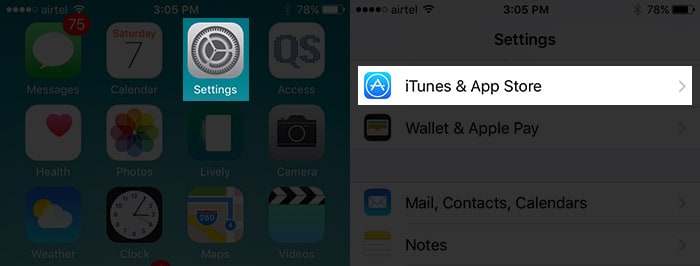
3. Härifrån måste du trycka på ditt konto (Apple ID).
4. Detta ger flera alternativ. Välj att logga ut från ditt Apple-konto härifrån.
5. Vänta ett tag och logga in igen med samma användaruppgifter.
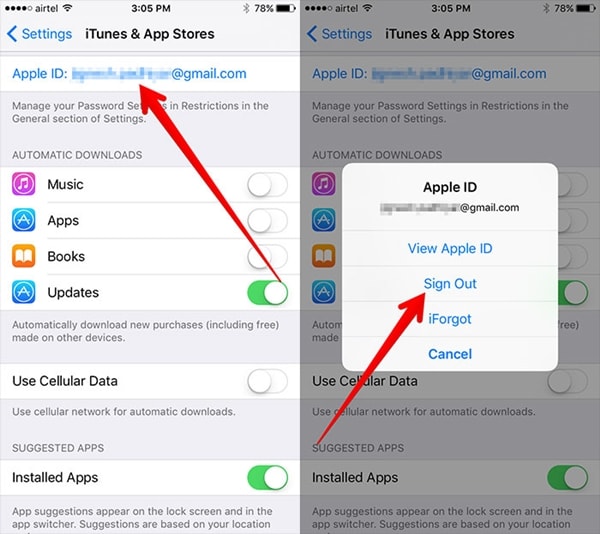
4. Tvinga uppdatering av App Store
Detta är utan tvekan en av de enklaste och snabbaste lösningarna för iOS 15/14 App Store som inte fungerar. Även om App Store uppdateras automatiskt kan du med kraft göra detsamma och få det att fungera. På detta sätt skulle du kunna ladda om App Store kraftfullt och komma åt valfri app som du väljer. För att åtgärda problemet med iOS 15/14 App Store kan inte ansluta, följ dessa steg:
1. Starta App Store på din enhet och låt den laddas.
2. Även om den inte laddas kan du fortfarande komma åt dess grundläggande gränssnitt.
3. Längst ned kan du se olika alternativ (som Utvalda, Topplistor, Sök och mer) i navigeringsfältet.
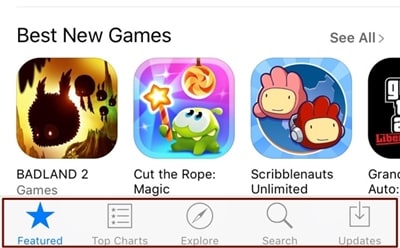
4. Klicka på App Stores navigeringsfält tio gånger i rad.
5. Detta kommer att tvinga uppdateringen av App Store. Du kan se den laddas om igen och komma åt den efteråt utan problem.
5. Starta om enheten
Ibland kan den enklaste lösningen för att fixa iOS 15/14 App Store inte ansluta problem uppnås genom att starta om din enhet. Efter att ha startat om iPhone kan du lösa de flesta problem som är förknippade med den på detta sätt.
Tryck på strömknappen på din enhet. Detta visar skjutreglaget Power på skärmen. Dra nu på skärmen och din enhet stängs av. Efter att ha väntat ett tag kan du trycka på strömknappen igen för att starta om enheten.

Om din iPhone inte fungerar korrekt kan du också tvinga omstart av den för att fixa det. Det kommer att bryta den nuvarande strömcykeln för din enhet och lösa iOS 15/14 App Store som inte laddar ned bakslag. Om du använder iPhone 7 eller senare versioner kan du helt enkelt trycka länge på strömbrytaren och volym ned-knappen samtidigt för att tvinga omstart av enheten. Detsamma kan göras genom att trycka på hem- och strömknappen samtidigt för den tidigare generationens enheter.
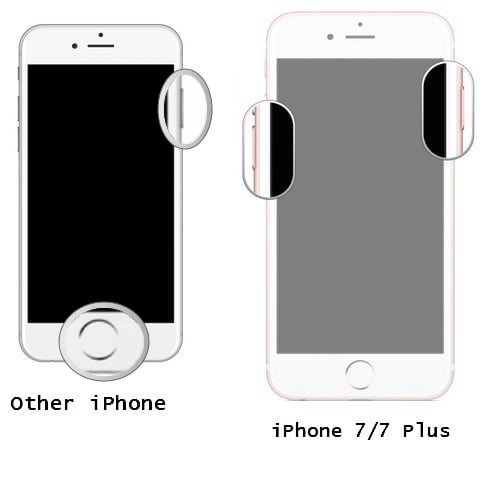
6. Återställ nätverksinställningarna
Om ingen av de ovan nämnda lösningarna verkar fungera, måste du vidta några ytterligare åtgärder för att lösa problemet med iOS 15/14 App Store som inte fungerar. Detta kommer dock att återställa alla sparade nätverkslösenord och andra inställningar på din enhet. Genom att återställa nätverksinställningarna på din enhet är chansen stor att du skulle kunna gå förbi detta bakslag.
1. För att göra detta, lås upp din enhet och besök dess inställningar.
2. Navigera till Inställningar > Allmänt > Återställ för att få alla alternativ som är kopplade till den.
3. Klicka på ‘Återställ nätverksinställningar’ och bekräfta ditt val.
4. Vänta ett tag eftersom din enhet skulle startas om.
5. När du har startat om enheten, försök att komma åt App Store igen.

7. Kontrollera om Apples server är nere
Även om chanserna för detta är ganska dystra, kan det hända att Apples server för App Store kan ha något problem. Innan du vidtar ytterligare åtgärder (som att återställa din enhet) rekommenderas det att du besöker Apples systemstatussida. Det ger en realtidsstatus för alla de stora Apple-servrarna och -tjänsterna. Om det finns ett problem relaterat till App Store från Apples sida kan du diagnostisera det från den här sidan.
Kontrollera Apples systemstatus: https://www.apple.com/se/support/systemstatus/

Genom att följa dessa enkla lösningar skulle du lösa iOS 15/14 App Store inte kan ansluta utan att möta några problem. Om du fortfarande har svårt att komma åt iOS 15/14 App Store, låt oss veta om det relevanta problemet i kommentarerna nedan.
Senaste artiklarna